Автосохранения и точки восстановления проекта
В программе имеется система автоматического резервного копирования версий проектов, что позволяет вернуться к предыдущей версии каждого проекта, если вдруг возникнут какие-либо непредвиденные проблемы.
Ключевым понятием в этой системе является точка восстановления - это полное состояние проекта в один конкретный момент времени. Каждый раз при сохранении проекта система создает его точку восстановления. Самая последняя точка восстановления всегда сохраняется в файле проекта *.stcp. Обычно система хранит сразу несколько версий резервных копий, поэтому оставшиеся точки восстановления проекта помещаются в специальный файл резервной копии, расположенный в подпапке истории рядом с проектом: "<папкапроекта>\__history\<имяпроекта>.stcp.~back". Здесь
<папкапроекта>- папка исходного проекта;
<имяпроекта> - имя исходного проекта.
Несмотря на то, что точка восстановления хранит полное состояние проекта, это не означает, что размер двух точек восстановления будет равен размеру двух проектов. При сохранении каждой следующей точки система сохраняет только те данные, которые изменились с момента сохранения предыдущей точки восстановления. Это экономит дисковое пространство.
Новые точки восстановления генерируется в двух случаях:
пользователь сам явно сохраняет проект (ручные точки восстановления);
система автоматически сама производит сохранения (автосохранённые точки восстановления).
Эти два случая обрабатываются системой отдельно, и даже если проект сохраняется автоматически, он никогда не заменяет состояние, сохраненное пользователем вручную. Эти состояния параллельно сохраняются в списке точек восстановления.
Вы можете задать параметры автосохранений и точек восстановления в окне системных установок.
Процесс автосохранения не является обязательным. Программа может вызывать автоматические сохранения двумя способами:
По времени через заданный промежуток (Параметр <Интервал в минутах> активен, если активен параметр <Автосохр. по времени>);
По отдельным событиям, происходящим в системе, например, перед удалением технологической операции, перед расчетом траектории, сразу после расчета траектории и т.п. (параметр <Автосохр. по событиям> в настройках системы).
Таким образом, при длительной работе над проектом может накопиться большое количество точек восстановления. Во избежание переполнения диска программа автоматически удаляет точки восстановления, если их количество превышает определенное количество, указанное в настройках системы. Поскольку система считает точки восстановления, сохраненные пользователем вручную, более надежными, в настройках системы задаются две разные глубины хранения.
<Кол. ручных сохр. точек восстан.> - максимальное количество точек восстановления, сохраненных пользователем вручную (значение по умолчанию 5).
<Кол. автосохр. точек восстан.> - максимальное количество точек восстановления, сохраненных системой по времени или по событию (значение по умолчанию 15).
Также можно пометить любую точку восстановления как устойчивую. Это будет означать, что система не удалит эту точку восстановления, даже если будет превышено максимально допустимое количество. Такие точки восстановления явно удаляются только самим пользователем. Это позволяет делать своего рода альтернативные варианты одного и того же проекта.
В крупных проектах сохранение может занять довольно продолжительное время. Поэтому, чтобы слишком частые автоматические сохранения не мешали работе над проектом, система выполняет автоматические сохранения не ранее, чем через заданный промежуток времени — параметр <Интервал между долгими автосохр.> (по умолчанию 5 минут). При этом система считает проекты большими, если последнее сохранение длилось дольше, чем указано в параметре <Время долгих автосохр.> (по умолчанию 20 секунд). Например: если предыдущая точка восстановления сохранялась более 20 секунд, то следующее автосохранение точки восстановления произойдет не ранее, чем через 5 минут.
Пользовательский интерфейс системы позволяет быстро загрузить любое из сохраненных состояний проекта. Список точек восстановления для каждого проекта отображается в виде раскрывающегося меню рядом с названием проекта в списке последних проектов на главной панели инструментов приложения. Точки восстановления отображаются в обратном хронологическом порядке: самые последние вверху. Текущая точка восстановления выделена зеленым цветом. Кнопка <Закрепить> справа позволяет пометить точку восстановления как устойчивую, чтобы предотвратить автоматическое удаление.
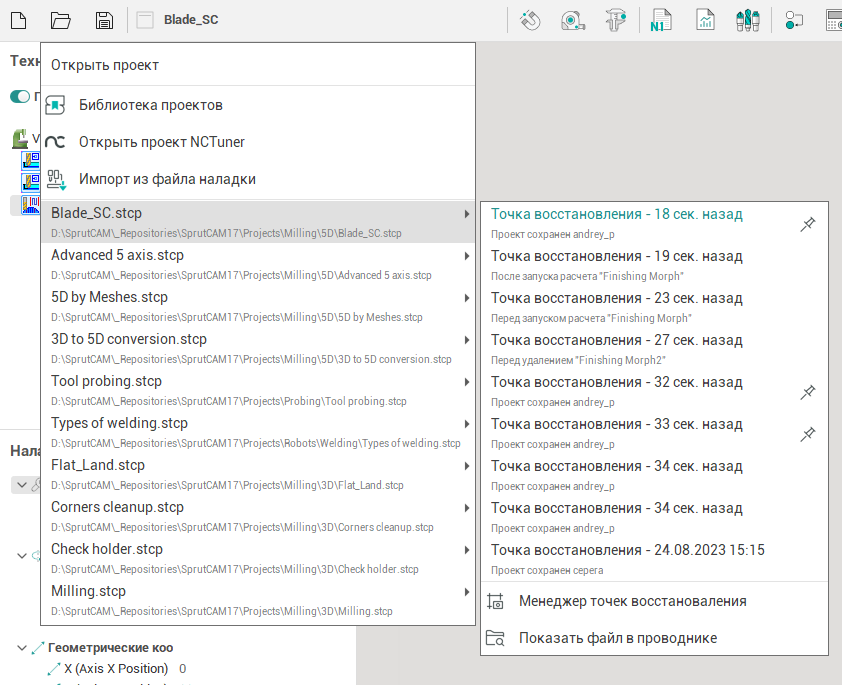
В списке отображаются не все точки восстановления:
Для текущего проекта отображается не больше 10 последних + все устойчивые;
Для не текущих проектов отображается список только из устойчивых + точка восстановления, находившаяся в самом проекте (последняя созданная ручным сохранением).
Для отображения полного списка точек восстановления необходимо открыть окно Менеджер точек восстановления.
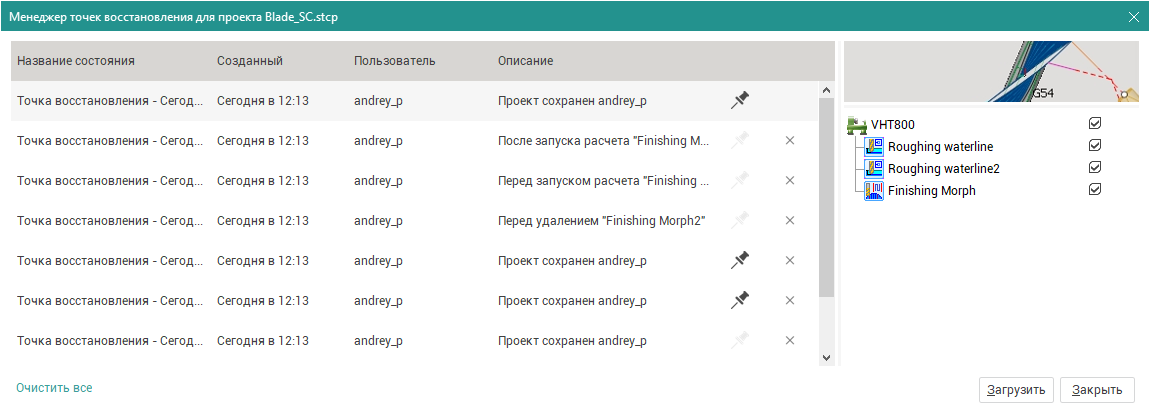
В окне Менеджер точек восстановления вы можете просмотреть полный список точек восстановления, отредактировать их имя или описание, посмотреть миниатюру, пользователя (сохранившего точку восстановления) и список операций, удалить или сделать его устойчивым. Вы также можете загрузить точку восстановления из этого окна.
Если навести курсор на дату создания, в подсказке отобразится полная дата.